كيفية تغيير رصد معدل التحديث في ويندوز 10
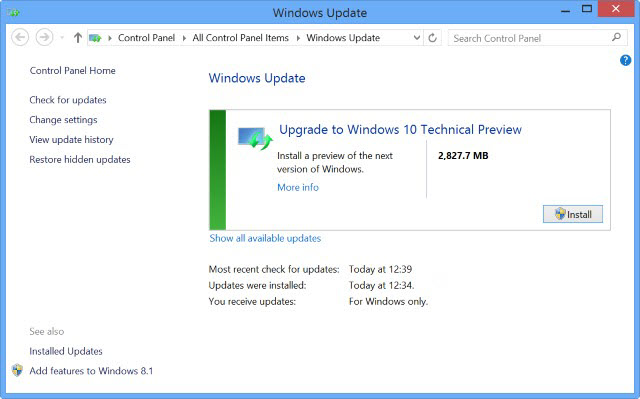
يشرح هذا المنصب ما هو معدل تحديث شاشات الكمبيوتر وكيف يمكنك تغيير معدل تحديث الشاشة في ويندوز 10. يمكنك تغييره للحصول على أفضل تجربة الألعاب أو مشاكل الشاشة الخفقان عبر نفيديا أو أمد بطاقة الرسومات إعدادات العرض المتقدمة.
على سبيل المثال، إذا رأيت شاشة الخفقان أو “إيقاف الحركة” تأثير أثناء لعب الألعاب الثقيلة، وهناك فرصة أن يحدث ذلك بسبب معدل تحديث الشاشة. إذا كان لديك بطاقة رسومات قديمة وشاشة حديثة مع معدل تحديث مرتفع، قد لا تزال تواجه مثل هذه القضايا.
[box type=”info” align=”” class=”” width=””]ما هو معدل تحديث شاشة [/box]
معدل التحديث عبارة عن وحدة تقيس عدد المرات التي يقوم فيها جهاز الكمبيوتر الخاص بك بمتابعتك بمعلومات جديدة كل ثانية. وحدة معدل التحديث هي هيرتز. وبعبارة أخرى، إذا كان معدل تحديث الشاشة هو 30 هرتز (وهو أمر نادر جدا، في الوقت الحاضر)، فهذا يعني أن الشاشة يمكن تحديث الحد الأقصى 30 مرة في كل ثانية. قد لا يتم تحديث الشاشة 30 مرات في جميع الأوقات، ولكن الحد الأقصى لعدد 30.
هناك الكثير من الشاشات التي تأتي مع 240Hz معدل التحديث. ولكن سوف تحتاج إلى بطاقة الرسومات المتقدمة على قدم المساواة لجعله يعمل بشكل صحيح أثناء اللعب. وإلا، إذا كان لديك وحدة معالجة الرسومات القديمة، قد ترى آثار إيقاف الحركة أثناء اللعب.
[box type=”note” align=”” class=”” width=””]تغيير مراقبة معدل التحديث في ويندوز [/box]
لا تسمح لك جميع أجهزة المراقبة بتغيير معدل التحديث بعض أجهزة المراقبة إذا كان جهاز الكمبيوتر يسمح لك بذلك، يمكنك الضغط على وين + I لفتح إعدادات ويندوز. بعد القيام بذلك، انتقل إلى النظام > العرض . على الجانب الأيسر، سوف تجد خيارا يسمى خصائص محول العرض .

انقر عليه والتبديل إلى علامة التبويب مراقبة بعد فتح الإطار خصائص. في هذه النافذة، سترى قائمة منسدلة حيث يمكنك تحديد معدلات تحديث معينة أخرى.

حدد الخيار المناسب واحفظ التغيير.
إذا كان لديك أكثر من شاشة، تحتاج إلى تحديد الشاشة قبل النقر على زر خصائص محول العرض على صفحة العرض.







يجب أنت تكون مسجل الدخول لتضيف تعليقاً.